Как установить Google Analytics в WordPress?
Опубликовано: 2022-03-03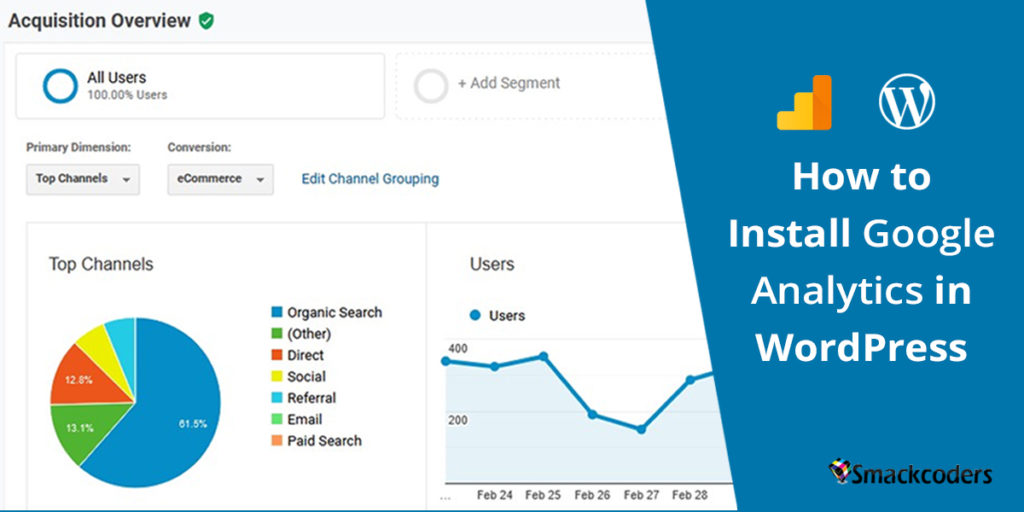
У вас есть веб-сайт? Если да, вы должны отслеживать взаимодействие ваших посетителей на веб-сайте. Если вы ищете эффективный способ отслеживать аудиторию вашего сайта? Тогда попробуйте Google Analytics. С помощью Google Analytics вы будете знать, откуда приходят посетители вашего сайта, как долго они остаются на вашем сайте, какие устройства они используют и многое другое. Эта статья о том, как интегрировать ваш сайт WordPress с Google Analytics. В конце этой статьи вы поймете, что, почему и как вы можете настроить Google Analytics на своем веб-сайте.
Что такое Google Analytics?
Это бесплатный и лучший инструмент для аналитики веб-сайтов. Google Analytics предоставляет статистику в режиме реального времени о посещаемости вашего сайта и взаимодействии с пользователем. Малый и средний бизнес используют его для отслеживания источников трафика и производительности веб-сайта. Кроме того, он дает полную демографическую информацию о посетителях вашего сайта для более глубокого их анализа.
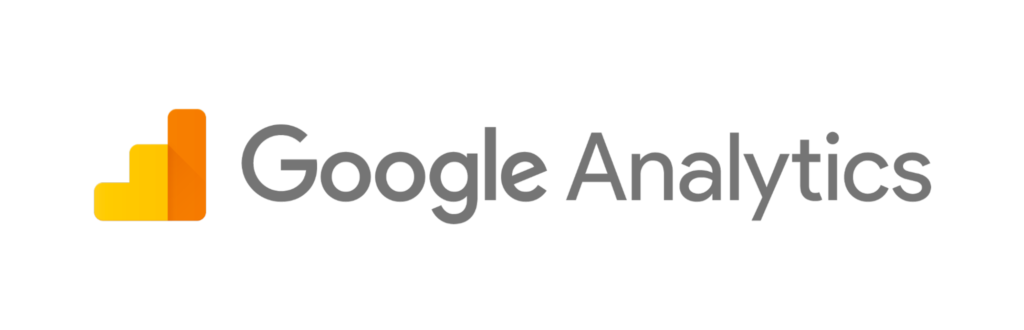
С помощью аналитики Google вы можете определить эффективность или показатель успешности своих маркетинговых усилий, проанализировав качество получаемого вами трафика и отслеживая достижение целей. Например, если вы хотите знать, кто заходит на ваш веб-сайт, что они делают после перехода на страницы вашего веб-сайта, как долго они остаются и какой контент получает больше трафика, вы можете попробовать Google Analytics. Короче говоря, анализ поведения ваших клиентов с помощью GA помогает вам разрабатывать расширенные маркетинговые кампании, увеличивать посещаемость веб-сайта и удерживать посетителей вашего сайта.
Зачем вам нужен Google Analytics для вашего сайта?
Вам нужен Google Analytics, чтобы знать, как работает ваш сайт. Использование Google Analytics имеет много преимуществ. Google Analytics может отслеживать любой веб-сайт WordPress.
Это дает вам полную демографию пользователей и информацию об их местоположении. То есть вы можете узнать информацию о своих посетителях, например, откуда они пришли, какой канал они используют (например, поисковый, платный и т. д.) и многое другое. Вы можете отслеживать поведение своих клиентов после перехода на ваш сайт. Вы можете видеть страницы, которые они посещают, загруженные файлы и многое другое. GA помогает отслеживать конверсии и доходы вашего магазина, а также посещения страниц и публикаций. Он показывает, какие устройства посетители вашего сайта используют чаще всего. Таким образом, вы можете улучшить работу своего сайта, адаптировав его к устройствам, которые используют ваши пользователи.
Важные показатели для отслеживания в Google Analytics
Все отчеты, созданные в Google Analytics для вашего веб-сайта, построены с параметрами и показателями. Метрики обычно представляют собой количественные измерения. Поэтому результаты будут в цифрах. Например, общее количество посетителей, просмотревших определенную страницу. Здесь мы перечислили основные ключевые показатели, которые вам необходимо отслеживать в Google Analytics, чтобы измерить сильные и слабые стороны вашего сайта.
- 1. Пользователи. Пользователи — это посетители или зрители вашего веб-сайта. Он подразделяется на две категории: новые и постоянные посетители. Новые посетители — это посетители, впервые зашедшие на ваш сайт. С другой стороны, вернувшиеся посетители — это те, кто уже посещал ваш сайт. С помощью файлов cookie Google Analytics дифференцирует данные пользователей. Но данные не на 100% точны. Уже посещенных посетителей можно считать новыми Пользователями, если они осуществляют доступ с отдельных устройств или браузеров, осуществляют доступ в режиме инкогнито или удаляют файлы cookie. Проверьте пользовательские метрики в Google Analytics в разделе «Аудитория → Обзор».
- 2. Отслеживание местоположения посетителей в реальном времени и действия пользователей: вы можете легко отслеживать количество посетителей в режиме реального времени. Статистика покажет, сколько активных пользователей находится на вашем сайте, самые активные страницы, лучшее местоположение, самые популярные рефералы, самый высокий социальный трафик, самые популярные ключевые слова и просмотры страниц. Отслеживание местоположения в реальном времени показывает количество посетителей в зависимости от местоположения страны и сведений о просмотрах страниц. Он также предоставляет подробные сведения о местоположении, такие как количество активных посетителей в городах выбранной страны. Чтобы узнать это, перейдите в «Реальное время → Места» на панели инструментов Google Analytics.
- 3. Показатель отказов. Показатель отказов — это общий процент посетителей, которые уходят, не перейдя на другие страницы вашего веб-сайта. Он также известен как одностраничные сеансы. Вы можете просмотреть этот показатель в разделе «Аудитория → Обзор». Высокий показатель отказов отражает случаи, когда содержание вашего сайта не удовлетворяет потребности посетителя, страница не содержит внутренних ссылок или может указывать на технические проблемы.
- 4. Сеансы. Сеанс — это группа взаимодействий, которые пользователь совершает в течение 30 минут после перехода на ваш сайт. Он может содержать несколько просмотров страниц, событий, социальных взаимодействий и транзакций. Возможно, один пользователь может открыть несколько сеансов. Чтобы узнать, сколько сеансов вы заработали за период, перейдите в раздел «Аудитория → Обзор». Вы найдете общее количество сеансов, созданных за определенный период.
- 5. Средняя продолжительность сеанса: измеряет среднюю продолжительность сеансов. Вы можете найти среднюю продолжительность сеанса в некоторых отчетах в Google Analytics. Это связано с тем, как посетители просматривают ваши веб-сайты и страницы. Найдите это в «Аудитория → Обзор». Посетите «Аудитория → Мобильные устройства → Обзор». Этот отчет показывает среднюю продолжительность сеанса по категориям устройств. Посетите Поведение → Контент сайта → Целевые страницы, чтобы увидеть среднюю продолжительность сеанса для целевых страниц. Средняя продолжительность сеанса составляет 2-3 минуты. Средняя продолжительность сеанса более трех минут считается хорошим средним показателем.
- 6. Процент новых сеансов. Он измеряет количество сеансов, созданных пользователями, впервые посетившими ваш сайт. Вы можете найти процент новых сеансов в разделе «Аудитория → Поведение → Новые и вернувшиеся».
- 7. Страниц за сеанс. Количество страниц за сеанс — ценный показатель для отслеживания. Он показывает среднее количество страниц, просмотренных посетителями вашего сайта за один сеанс. Просмотрите его, посетив «Приобретение → Обзор». Здесь он покажет страницы за сеанс для каждого канала. Будет полезно узнать, какие каналы привлекают на ваш сайт самых активных пользователей.
- 8. Достигнутые цели: количество определенных действий, выполненных посетителями. Он подразделяется на четыре типа: цели назначения, цели продолжительности, цели страниц/экранов за сеанс и цели события. Отслеживайте свои цели в разделе «Конверсия» → «Цели» → «Обзор».
- 9. Просмотры страниц: определяет общее количество просмотренных страниц на вашем сайте. Познакомьтесь с пользователями вашей главной страницы, посещающими ваш сайт, на вашем сайте WordPress. В противном случае посетите «Поведение → Контент сайта → Все страницы», чтобы узнать количество просмотров страниц для всех ваших страниц.
Установите Google Analytics в WordPress с помощью плагинов
Многие плагины разработаны для добавления Google Analytics в WordPress. Добавление Google Analytics в WordPress с помощью плагина — простой процесс. Если вы не являетесь разработчиком WordPress, вы можете попробовать любой из плагинов, перечисленных ниже.
Перед установкой любых плагинов убедитесь, что у вас есть учетная запись Google Analytics. Если у вас его нет, выполните следующие шаги ниже.
Как зарегистрироваться в Google Analytics
Сначала авторизуйтесь или войдите в свою учетную запись Google. Если у вас нет учетной записи Google, немедленно зарегистрируйте новую. Выполните шаги, перечисленные ниже, чтобы настроить Google Analytics для своего веб-сайта.
- 1. Посетите веб-сайт Google Analytics и нажмите «Начать измерение».
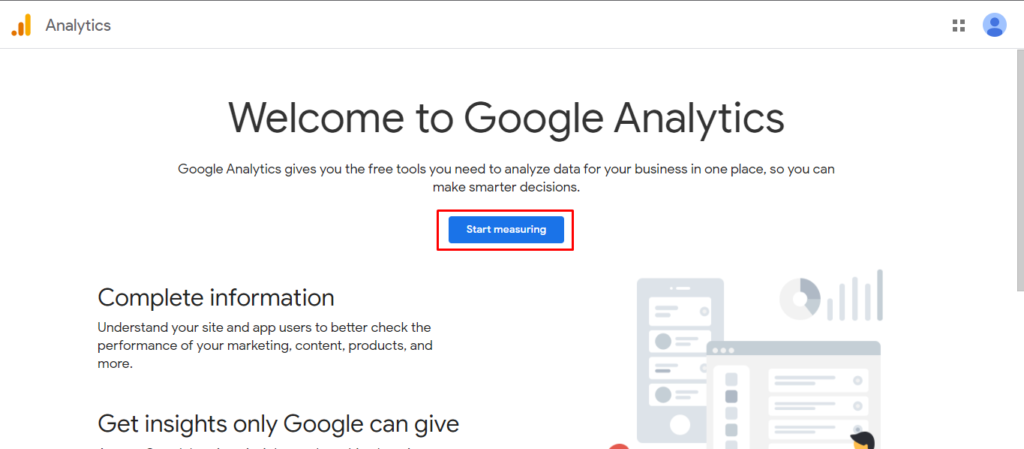
- 2. Предоставьте необходимую информацию на странице настройки учетной записи. Имя учетной записи, которое вы даете, будет именем профиля для вашего веб-сайта. Кроме того, вы можете использовать название вашей компании.
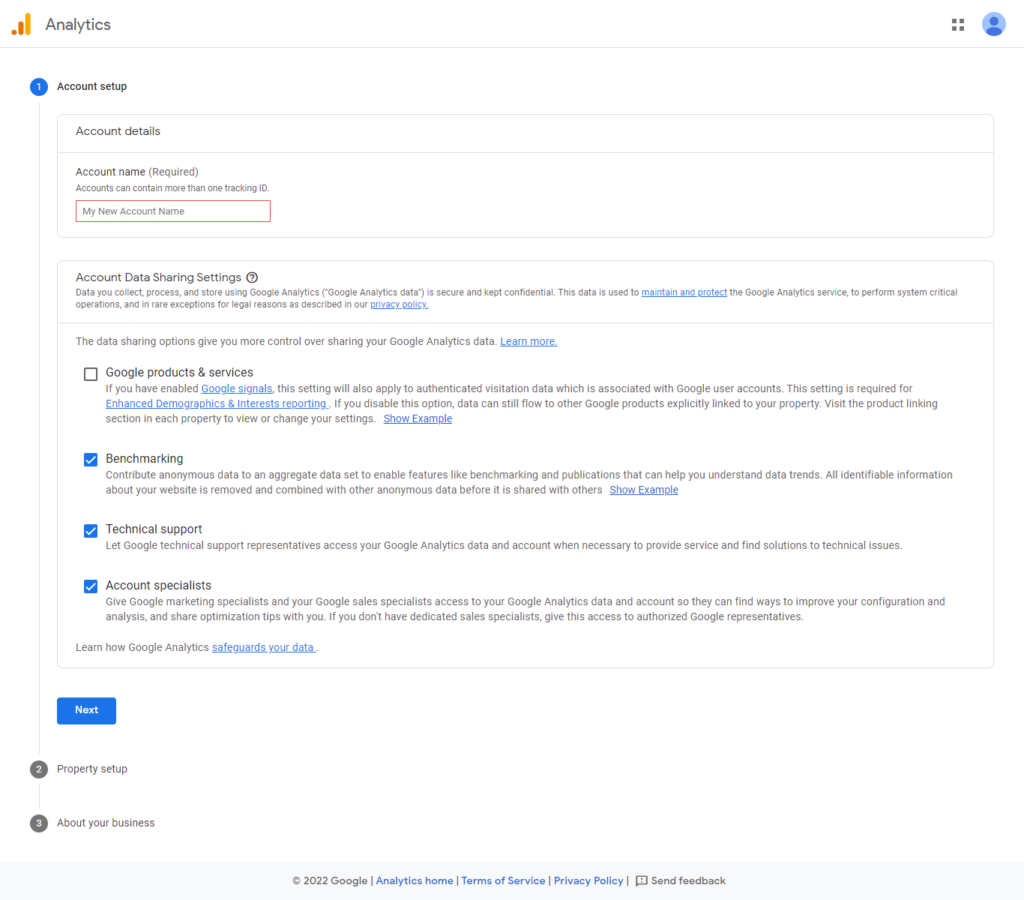
- 3. Установите все флажки в разделе «Настройки совместного доступа к данным учетной записи», чтобы контролировать, как Google может делиться вашими данными Google Analytics, и нажмите «Далее».
- 4. Настройка нового свойства
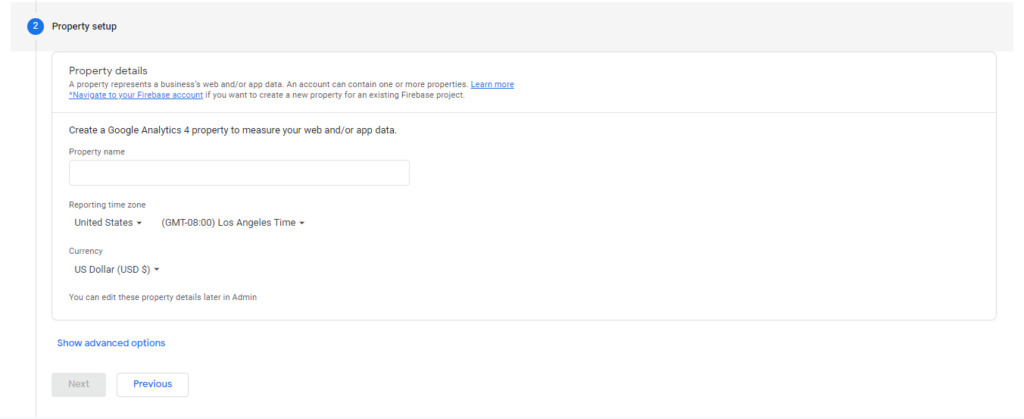
- 5. Вам необходимо ввести информацию о вашем веб-сайте на странице настройки свойства. Укажите название вашего свойства Google Analytics. Вы можете указать доменное имя сайта. Выберите часовой пояс и валюту.
- 6. Выберите текстовую ссылку «Показать дополнительные параметры», чтобы настроить свойство Universal Analytics и включить «Создать свойство Universal Analytics». Далее введите URL вашего веб-сайта. Наконец, выберите «только свойство универсальной аналитики».
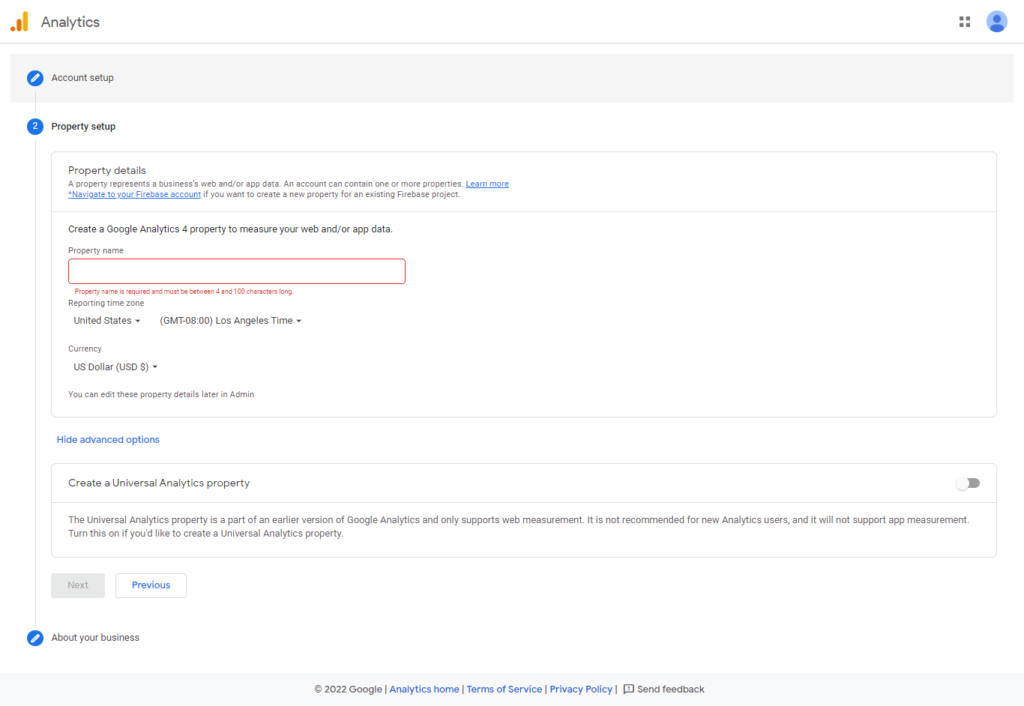
- 7. Пропустите раздел «О вашем бизнесе», если вы не хотите настраивать его сейчас. В противном случае предоставьте информацию о вашей компании, например тип отрасли и размер бизнеса.
- 8. Нажмите кнопку «Создать», чтобы завершить настройку. Откроются Условия использования Google Analytics. Установите флажок и нажмите «Я принимаю», чтобы принять условия.
- 9. На следующей странице будут показаны идентификатор отслеживания и код отслеживания вашего сайта.
- 10. Оставьте эту вкладку браузера открытой, чтобы часто копировать код отслеживания.
Способ 1. Установите Google Analytics с помощью плагина MonsterInsights.
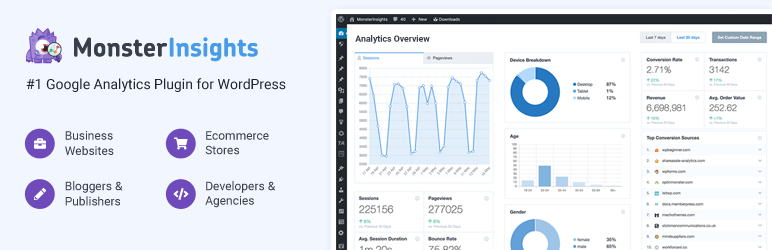
MonsterInsights — популярный плагин WordPress, который позволяет легко подключить Google Analytics к вашему веб-сайту WordPress. Установите и активируйте плагин MonsterInsights. Загрузите доступную версию этого плагина с панели инструментов WordPress, перейдя в «Плагины» > «Добавить новый». В области поиска введите «monsterinsights», плагин будет показан первым в результатах. Выберите «Установить», а затем активируйте плагин. Прочтите нашу статью, чтобы узнать, как установить плагин WordPress.
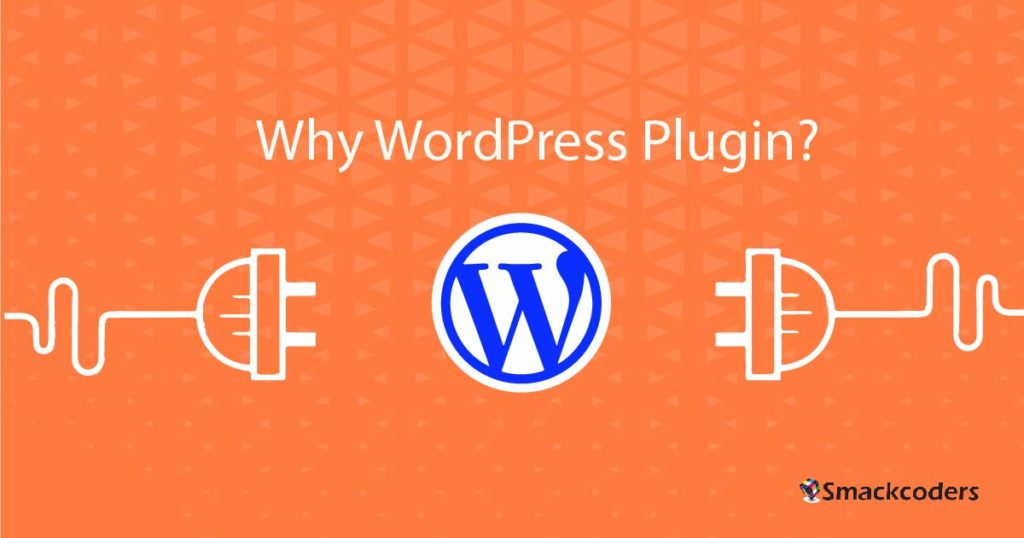
Если вы установили плагин, вы можете просмотреть меню плагина «Insights» на левой боковой панели вашей панели инструментов. Появится всплывающее окно мастера настройки запуска. Выберите его, чтобы настроить плагин.
Он покажет страницу приветствия для настройки MonsterInsights. Во-первых, выберите категорию своего веб-сайта, чтобы увидеть такие категории, как бизнес-сайт, издатель и электронная коммерция. Затем нажмите «Сохранить и продолжить».
На следующей странице Google Analytics подключается к вашему сайту WordPress с помощью плагина MonsterInsights.
Во-вторых, предоставьте свой лицензионный ключ для активации профессионального пакета плагина. Нажмите «Подключить MonsterInsights». Появится окно «Войти с помощью Google». Выберите свою учетную запись электронной почты Google. Затем выберите «Разрешить», чтобы разрешить плагину MonsterInsights доступ к вашей учетной записи Google Analytics.
Выберите профиль из раскрывающегося списка, который вы хотите отслеживать, и нажмите «Завершить подключение». Google Analytics будет установлен на вашем сайте.
Он попросит вас настроить рекомендуемые параметры. Здесь вы можете добавить пути партнерских ссылок. Это поможет вам отслеживать эти партнерские ссылки в Google Analytics. Затем нажмите «Сохранить и продолжить».
На странице показаны платные дополнения, которые вы можете использовать, если используете платную версию на следующей странице. Вы можете пропустить этот раздел, нажав кнопку «Сохранить и продолжить». В противном случае вам будет предложено установить плагин WPForms. Тот же автор MonsterInsights создает плагин WPForms.
Непосредственно установите плагин WPForms с помощью кнопки «Продолжить и установить WP Forms». В противном случае просто пропустите этот раздел. Вот и все, вы успешно установили Google Analytics в свой WordPress. На экране появится уведомление о том, что отображение отчетов о вашем веб-сайте может занять несколько часов. Прочтите его и нажмите кнопку «Завершить настройку и выйти из мастера», чтобы завершить настройку плагина.
Теперь вы можете просматривать отчеты на своем веб-сайте WordPress. Сначала посетите страницу «Отчеты», указанную в меню «Статистика». Затем просто перейдите в Insights > Reports. Вы получите быстрый обзор аналитики вашего сайта.

Вы можете получить краткий обзор статистики вашего веб-сайта в отдельном виджете под названием «MonsterInsights».
Не покидая веб-сайт WordPress, вы можете увидеть, как работает ваш сайт. На его панели управления вы можете просматривать статистику просмотров страниц с течением времени, самые эффективные публикации и страницы, основные источники трафика, лучшие страны и статистику в реальном времени. Кроме того, в бесплатных версиях вы можете воспользоваться дополнительными функциями отслеживания, такими как демографические данные, расширенная атрибуция ссылок, загрузка файлов, отслеживание электронной коммерции и настраиваемые параметры.
Премиум-версия предлагает расширенные возможности отслеживания, такие как отслеживание рекламы, аналитика Youtube google, Vimeo Google Analytics, отслеживание видео HTML5, отслеживание настраиваемых типов сообщений, сводки по электронной почте, GA для AMP, GA для мгновенных статей Facebook, соответствие GDPR Google Analytics, отслеживание конверсий форм, и многое другое. Получите MonsterInsights Pro здесь.
Способ 2: использование Google Site Kit
Google Site Kit — еще один отличный плагин WordPress, с помощью которого вы можете подключить продукты Google к своему сайту WordPress. Установите этот плагин, чтобы знать, откуда приходят ваши посетители и как они используют ваш сайт. Плагин Site Kit интегрирует и извлекает данные из продуктов Google, таких как Google Analytics, Google Search Console, Google Adsense и PageSpeed Insights.
Благодаря интеграции аналитики вы можете отслеживать навигацию посетителей по вашему веб-сайту и их достигнутые цели. Он показывает статистику для всего сайта и каждого отдельного поста. Используйте этот плагин, чтобы настроить несколько продуктов Google внутри WordPress без кода на вашем сайте.
Этот плагин доступен бесплатно. Во-первых, бесплатно получите плагин Google Site Kit на wordpress.org. Затем установите плагин в свой WordPress. Меню «Комплект сайта» появится в меню слева.
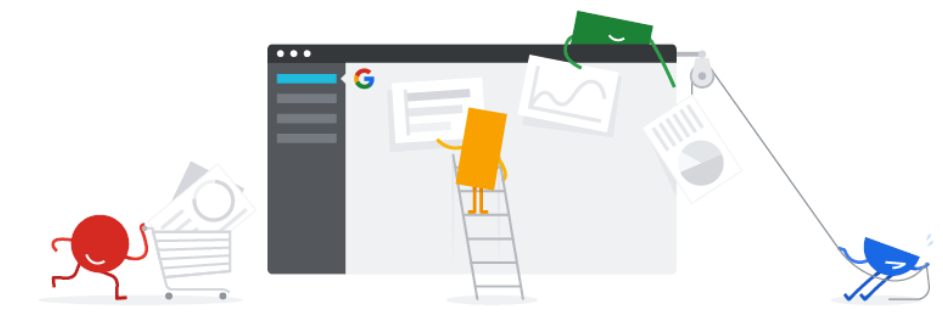
После установки плагина вы увидите кнопку «Начать настройку» на странице меню плагинов. Просто нажмите кнопку. Вам нужно будет подключиться к вашей учетной записи Google Analytics. Затем выполните несколько простых шагов, чтобы подтвердить, что вы являетесь владельцем домена. Предоставьте плагину доступ к данным ваших учетных записей Google и настройте службу Google, которую вы хотите добавить на свой сайт. После того, как вы подключите и настроите плагин, вы сможете отслеживать данные Google Analytics в нашей панели управления WordPress. Если вам нужны дополнительные функции для Google Analytics, вы можете поискать другие популярные плагины, упомянутые в этой статье.
Способ 3. Добавьте Google Analytics с помощью плагина Google Tag Manager.
Google Tag Manager или GTM — это плагин WordPress для управления тегами. Это полезно, если у вас есть более одного сайта и вы хотите добавить теги (или коды отслеживания) на эти сайты для разных целей. Google Analytics — это один из кодов отслеживания, в котором Диспетчер тегов Google управляет всеми кодами отслеживания. Он позволяет легко добавлять, редактировать или удалять теги или код отслеживания Google Analytics на веб-сайте.
Вместо того, чтобы редактировать код вашего веб-сайта, вы можете просто добавить или обновить скрипты в интерфейсе плагина Менеджера тегов. Это убережет вас от ошибок и траты времени на поиск помощи разработчика. Загрузите бесплатный плагин Google Tag Manager. Зарегистрируйте новую учетную запись GTM. Создайте первый контейнер и скопируйте идентификатор контейнера. Перейдите в панель управления менеджера → Администратор. Поиск серии символов начинается с буквы «GTM».
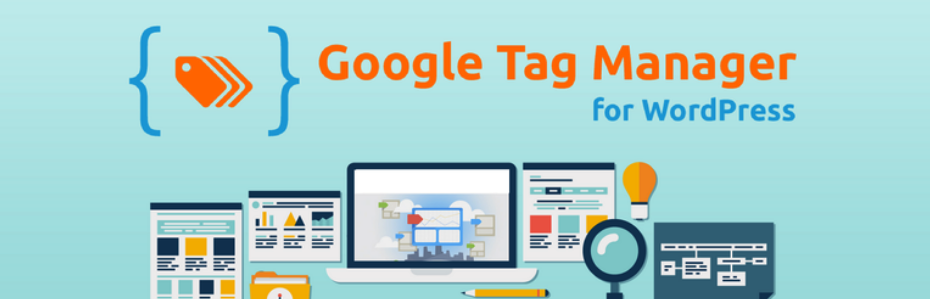
Вставьте идентификатор GTM в соответствующее поле на странице настроек внутри панели управления вашего веб-сайта. Затем посетите его, перейдя в «Настройки»> «Диспетчер тегов Google». Теги, которые вы установили в Диспетчере тегов Google, теперь будут работать на вашем веб-сайте.
Способ 4: использование GA Google Analytics
Этот плагин обеспечивает самый быстрый способ добавления кодов отслеживания на страницы вашего сайта. Он также включает код отслеживания внутри верхнего и нижнего колонтитула вашего сайта. Установите плагин «GA Google Analytics» на свой сайт WordPress. Плагин поддерживает параметры отслеживания, такие как Universal Analytics, Google Site Tags и Legacy. Мы должны добавить идентификатор отслеживания Google Analytics в настройках плагина, чтобы активировать Google Analytics для веб-сайта.
Установите и активируйте плагин на своем сайте. Далее нам нужно добавить код отслеживания. Откройте учетную запись Google Analytics для своего веб-сайта и нажмите «Администратор». Выберите Потоки данных и выберите любой поток данных. Там вы можете увидеть идентификатор измерения. Вы можете скопировать и использовать этот идентификатор измерения вместо идентификатора отслеживания.
Далее вернитесь на панель инструментов WordPress, перейдите в «Настройки» → «Google Analytics» и прокрутите вниз, чтобы посетить раздел «Настройки плагина». Вставьте скопированный код отслеживания в поле Идентификатор отслеживания GA. Настройте другие детали и нажмите Сохранить изменения. Теперь Google Analytics активирован для вашего сайта WordPress.
Способ 5: использование плагина «Вставить верхние и нижние колонтитулы»
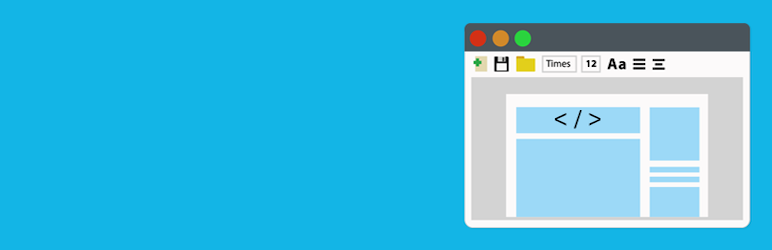
Этот плагин не имеет расширенных функций отслеживания. Точно так же вы не можете просматривать данные Google Analytics на своем веб-сайте. Он просто позволяет вам вставить код отслеживания, чтобы включить Google Analytics для вашего веб-сайта.
В панели управления WordPress установите и активируйте плагин. Получите БЕСПЛАТНУЮ версию плагина Insert Headers and Footers здесь. После активации перейдите в меню «Настройки» и выберите «Вставить верхние и нижние колонтитулы». Вставьте скопированный код отслеживания Google Analytics в раздел «Скрипты в заголовках». После этого нажмите Сохранить изменения. Вот и все, вы установили Google Analytics на свой сайт.
Чтобы получить код отслеживания в Google Analytics 3, выполните следующие действия:
- Сначала посетите администратора в своей учетной записи Google Analytics.
- Перейдите к «Информация об отслеживании → Код отслеживания».
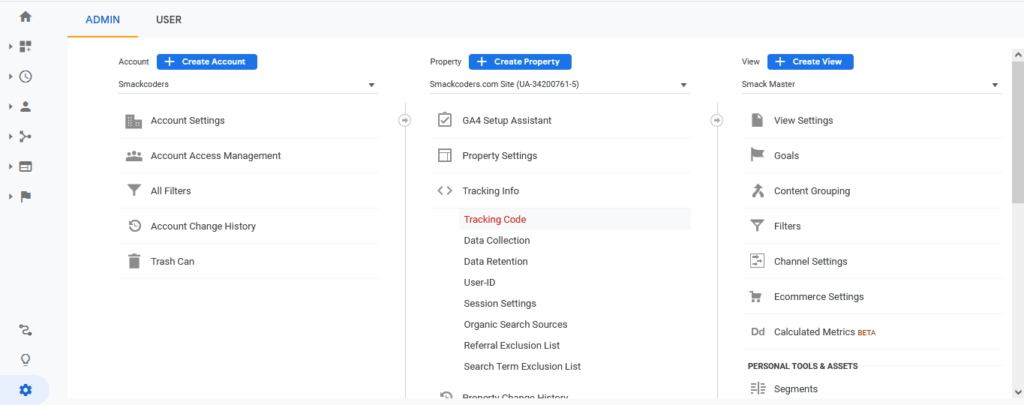
- Там вы найдете код отслеживания. Скопируйте код, чтобы использовать его везде, где вам нужно.
Следуйте инструкциям, чтобы получить код отслеживания в Google Analytics 4.
- Выберите «Администратор → Потоки данных».
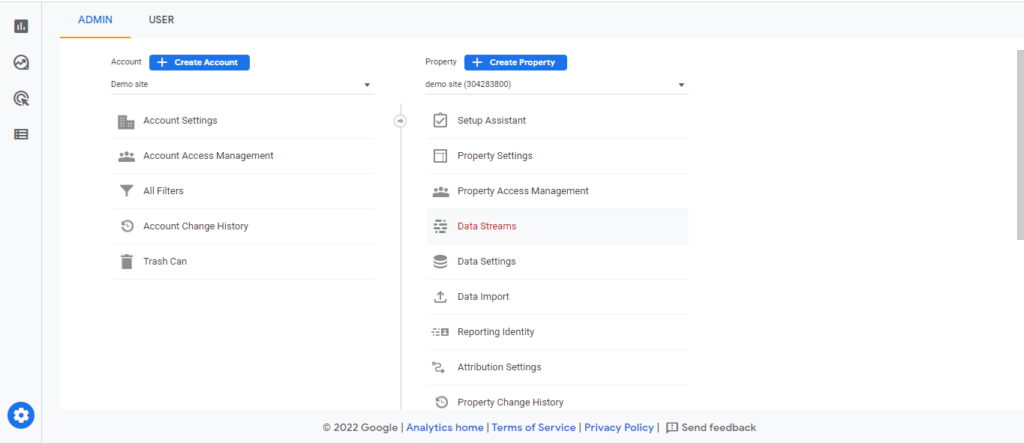
- Нажмите на любой поток данных.
- В разделе «Инструкции по добавлению тегов» перейдите на вкладку «Тег сайта Google». Он покажет код отслеживания. Просто скопируйте код, чтобы использовать его.
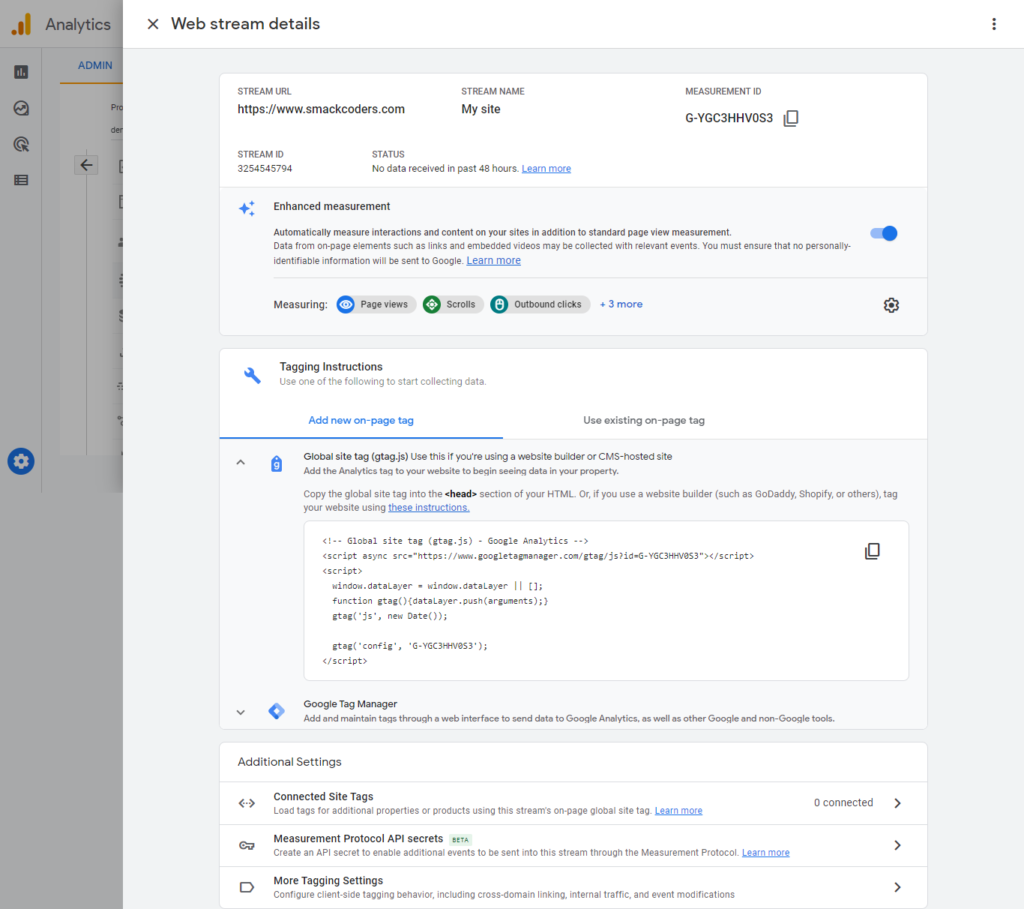
Установите Google Analytics в темы WordPress (без использования каких-либо плагинов)
Если вы знакомы с кодированием или разработчиком, вы не хотите использовать какой-либо плагин для добавления Google Analytics на веб-сайт. Вы можете попробовать этот метод.
Получите код отслеживания, выполнив любой из способов, упомянутых ранее. Затем войдите в панель администратора WordPress и найдите вкладку «Внешний вид → Редактор файла темы».
Вы увидите, что все файлы вашего сайта WordPress перечислены справа. Выбранные коды файлов будут отображаться в середине страницы.
Теперь добавьте скопированный код в файл header.php. Вставьте код перед тегом «head» . Код будет применен ко всему вашему сайту. Если вы хотите использовать код отслеживания на определенных страницах, просто выберите конкретную страницу и добавьте код внутри нее. После этого нажмите «Обновить файл».
Добавьте код отслеживания в functions.php
Вы также можете включить код отслеживания в файл functions.php. Он автоматически добавит код на каждую страницу. Выберите файл functions.php с правой стороны и вставьте код в редактор кода.
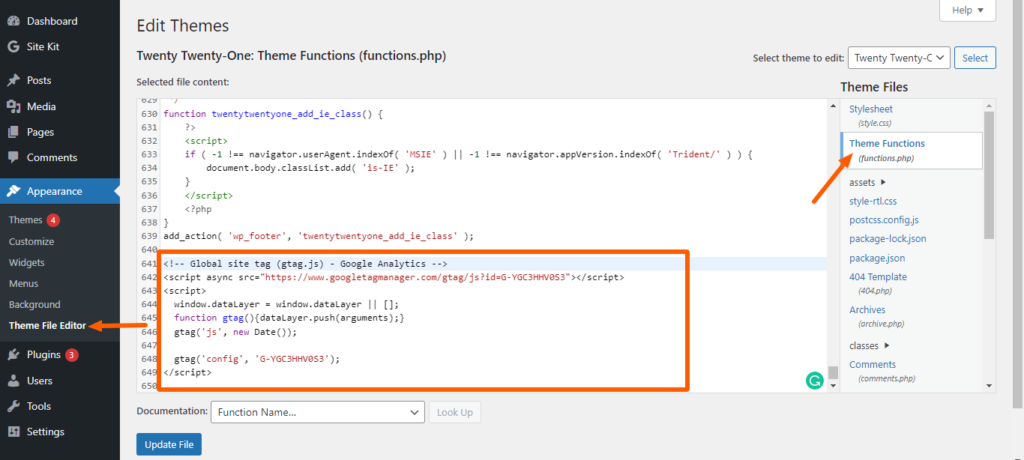
Как проверить код отслеживания GA на вашем сайте
После того, как вы добавили код на свой веб-сайт, как вы подтвердите, что установка Google Analytics прошла успешно или нет. Здесь мы перечислили некоторые шаги для проверки установки Google Analytics на вашем сайте WordPress.
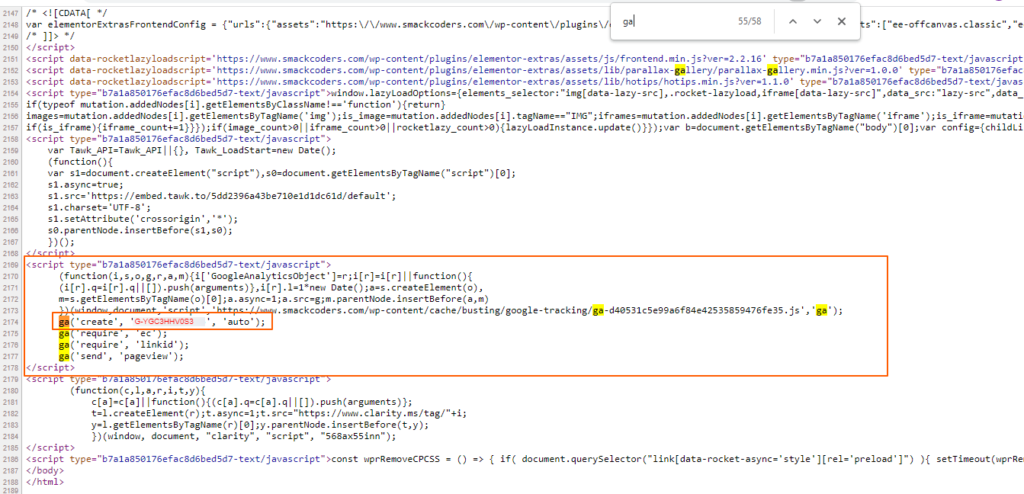
- Вам необходимо убедиться, что скрипт аналитики Google на панели инструментов WordPress виден где-то на вашем сайте.
- Посетите любые страницы вашего сайта.
- Просто щелкните правой кнопкой мыши внутри любой области страницы и выберите «просмотреть исходный код страницы».
- Вы увидите код сайта.
- Найдите текст "google". Вы можете использовать сочетание клавиш «Ctrl+F» (для Windows) или «Command + F» (для Mac).
- Или скопируйте и вставьте идентификатор отслеживания (или идентификатор измерения) в поле поиска, чтобы найти результаты.
- Вы можете просмотреть код Google Analytics, упомянутый в сценариях.
- Если вы не получили никаких результатов, ваш код Google Analytics установлен неправильно.
Просмотр отчетов Google Analytics
Google Analytics создает и показывает отчеты на основе данных, собранных с вашего сайта. Вы можете просматривать отчеты прямо в панели управления. Он будет предлагать в режиме реального времени отчеты о привлечении, аудитории, поведении и конверсиях.
Отчет в реальном времени будет получать и отображать текущее или текущее представление трафика вашего сайта. Отчеты в разделах аудитории помогут вам понять ваших пользователей или посетителей сайта. В отчетах о привлечении вы можете узнать, откуда поступает больше всего трафика. Отчет о поведении показывает, что посетители делают после того, как они попадают на ваш сайт. С помощью отчета о конверсиях вы можете отслеживать свои цели и то, насколько хорошо они достигаются.
Вывод
Подводя итог, Google Analytics имеет гораздо больше функций, которые помогают оптимизировать работу вашего сайта для ваших посетителей. Это, несомненно, отличный инструмент для владельцев бизнеса, чтобы узнать свою аудиторию и на что/где им нужно ориентироваться, чтобы получить больше вовлеченности и конверсий. Я надеюсь, что эта статья объясняет все, что вам нужно знать об установке Google Analytics на вашем сайте. Предположим, у вас есть какие-либо вопросы, не стесняйтесь задавать их нам по адресу [email protected] . Мы будем рады помочь вам. Кроме того, если вам нужна настройка WordPress, у нас есть группы экспертов, которые выполнят ваши требования.
